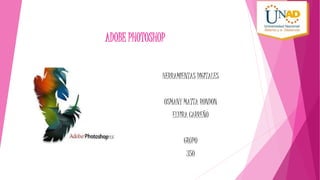
GRUPO DE HERRAMIENTA DIGITAL UNAD 350/Presentacion herramientas digitales 1-photoshop
- 1. ADOBE PHOTOSHOP HERRAMIENTAS DIGITALES OSMANY MATTA RONDON ELVIRA CARREÑO GRUPO 350
- 2. ADOBE PHOTOSHOP El método más eficaz para realizar la selección de objetos complicados en Adobe Photoshop es utilizar el modo de edición Máscara rápida. Máscara rápida Para activar el modo Máscara rápida hay que pulsar el botón en la parte inferior de la Barra de herramientas o utilizar la tecla de atajo Q. Pintar las áreas que deben ser restauradas con el color negro utilizando un pincel o un lápiz de punta dura (en este modo las áreas seleccionadas de una imagen se destacan en rojo semitransparente). Después cambie de nuevo por el modo Estándar (Standard mode) apretando el botón en la parte inferior de la Barra de herramientas e invierte la selección usando el comando Inverse en el punto del menú Select. Es indispensable invertir la selección porque en el modo de edición Máscara Rápida son las áreas no seleccionadas que caen en la selección. Es posible pintar las áreas que deben quedarse, pero en la mayor parte de los casos necesitaría más tiempo para eso.
- 3. ADOBE PHOTOSHOP Además, Adobe Photoshop ofrece algunas herramientas de selección: Marco rectangular, Marco elíptico, Lazo, Lazo poligonal, Lazo magnético, Várita mágica. Las herramientas Marco rectangular y Marco elíptico se ocultan en la Barra de herramientas detrás del mismo icono. El icono en la barra de herramientas demuestra la última herramienta utilizada. Para abrir el menú flotante hay que hacer clic sobre la flecha en la esquina inferior derecha del icono.
- 4. PRINCIPALES HERRAMIENTAS Las herramientas de selección se encuentran en el panel Herramientas y, por defecto, se colocan en la parte izquierda de la pantalla.
- 5. Herramienta Marco rectangular: dibuja bordes de selección cuadrados o rectangulares. Herramienta Marco elíptico: dibuja bordes de selección redondos o elípticos. Herramienta Lazo: dibuja bordes de selección a mano alzada más precisos. Herramienta Lazo poligonal: dibuja varios segmentos rectos de un borde de selección. Herramienta Lazo magnético: dibuja un borde de selección que se ajusta automáticamente a los bordes sobre los que se arrastra la herramienta en la fotografía. Herramienta Varita mágica: selecciona los píxeles de un color similar con un solo clic.
- 6. Herramienta Selección rápida: selecciona rápida y automáticamente en función del color y la textura cuando hace clic o hace clic y arrastra en un área. Herramienta Pincel de selección: selecciona o deselecciona automáticamente el área que pinta, dependiendo de si está en modo de selección o máscara. Herramienta Pincel inteligente: aplica ajustes de color, de tono y efectos a una selección. La herramienta crea automáticamente una capa de ajuste para permitir una edición no destructiva.
- 7. PRINCIPALES HERRAMIENTAS Marco rectangular: Una herramienta para realizar selecciones cuadradas o rectangulares. Marco elíptico: Herramienta para crear selecciones circulares o elípticas. Está en el mismo grupo que el marco rectangular. Herramienta mover: Esta sirve para mover el contenido de la capa en la que estamos trabajando. La capa se mueve por completo o bien sólo el área seleccionada, si es que había una selección creada. (Más adelante hay capítulos para explicar lo que son las capas capas-de-photoshop.html) Lazo: Esta herramienta sirve para hacer selecciones a mano alzada, haciendo clic en un área de la imagen y pintando la selección a mano. La verdad es que la herramienta no es muy utilizada en el trabajo del día a día, pero es sencilla para practicar en un primer momento.
- 8. PRINCIPALES HERRAMIENTAS Lazo poligonal: Sirve para hacer selecciones más complejas, marcando los vértices de un polígono. También es muy útil y sencilla de manejar en tus primeros pasos. Varita mágica: Es para hacer selecciones rápidas de áreas del mismo color. Pulsando en un lugar de la imagen nos selecciona todo el área que tiene el mismo color continuo. Línea: Está agrupada con la herramienta recuadro y otras formas. Sirve para dibujar líneas. A las líneas se les puede colocar una flecha, configurable, al princio y/o al final de las mismas. Herramienta bote de pintura: Esta herramienta sirve para rellenar de color una capa entera, o bien el área seleccionada de la capa. Rellena con el color que se haya seleccionado en la barra de herramientas como color frontal.
- 9. CARACTERISTICAS Photoshop se ha convertido, casi desde sus comienzos, en el estándar de facto en retoque fotográfico, pero también se usa extensivamente en multitud de disciplinas del campo del diseño y fotografía, como diseño web, composición de imágenes en mapa de bits, estilismo digital, fotocomposición, edición y grafismos de vídeo y básicamente en cualquier actividad que requiera el tratamiento de imágenes digitales. Photoshop ha dejado de ser una herramienta únicamente usada por diseñadores, para convertirse en una herramienta usada profusamente por fotógrafos profesionales de todo el mundo, que lo usan para realizar el proceso de retoque y edición digital, no teniendo que pasar ya por un laboratorio más que para la impresión del material.
- 10. FORTALEZAS Fortalezas Retoques: Photoshop es especialista en retoques. Si usted necesita eliminar manchas, eliminar vellosidades, reducir las bolsas bajo los ojos, blanquear los dientes, eliminar imperfecciones, o realizar cualquier otro cambio en una parte específica de la imagen, probablemente la manera más rápida de hacerlo sería con Photoshop. Cuenta con herramientas muy versátiles como el tampón de clonar, el pincel corrector puntual, y la herramienta parche que garantizan un rápido y potente retoque. Capas y opacidad Photoshop trabaja con el principio de capas (imagine las caricaturas o dibujos animados). Puede crear capas con diferentes ajustes y controlar su opacidad (la intensidad de esa capa). Esto permite un control muy preciso de la imagen y su apariencia. Acciones Las acciones le permiten grabar una secuencia de pasos en Photoshop en las que todo lo que tiene que hacer es presionar un botón y se estos pasos se ejecutaran de forma automática.
- 11. DEBILIDADES Debilidades Costoso A un precio de $699 dólares americanos, Photoshop es un programa bastante caro. Potencialmente destructivo Si usted no tiene cuidado, es fácil guardar accidentalmente al archivo original, siendo imposible poder volver a la imagen intacta. Difícil de aprender Como Photoshop ofrece muchísimas opciones para corregir, manipular y cambiar las imágenes, se hace difícil el saber que usar o cuando usar alguna función. Hoy día gracias al internet podemos aprender de muchas personas, pero aún así se complica un poco el saber que buscar si no sabemos qué hacer. Sin flujo de trabajo Photoshop está diseñado para trabajar con imágenes individuales. No está diseñado para trabajar con grupos de fotos. No creo que encuentre muy divertido el abrir cientos de fotos a la vez en Photoshop! En cambio, por lo general, se abre cada foto de forma individual, lo que toma un poco de tiempo. Como el propósito principal de Photoshop es ser un editor basado en píxeles, es necesario utilizar
- 12. GRACIAS